win10系统桌面不见了如何找回
刚刚安装的Windows10正式版系统中,电脑桌面突然不见了,任务栏及桌面图标也都消失了,这是怎么回事呢?其实,这样的情况一般是资源管理器出错导致的。下面,系统城小编就给大家分享下具体解决方法。
步骤如下:
1、按下“Ctrl+Shift+Esc”组合键打开“任务管理器”;
2、点击“详细信息”选项卡,在框中找到“Explorer.exe”单击右键,选择“结速进程”;(若没有“详细信息”选项,先点击“详细信息”)
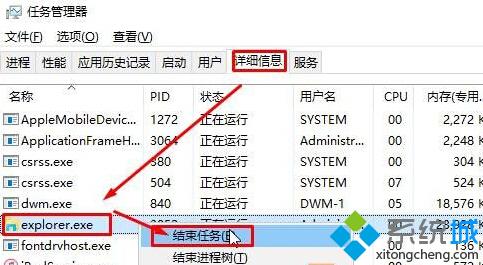
3、在任务管理器中点击“文件”—“运行新任务”;
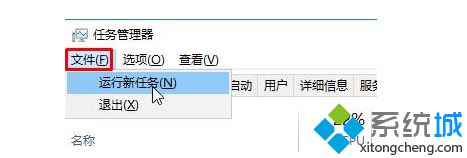
4、在“新建任务”界面打开框中输入:explorer.exe。然后勾选“以系统管理权限创建此任务”,点击确定即可。
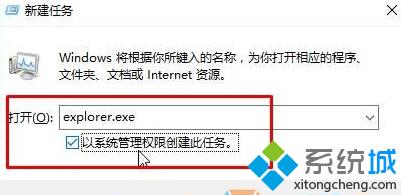
win10系统电脑不显示桌面问题的解决方法就介绍到这里了。通过上述步骤操作后,电脑桌面就会重新回来了!大家不妨尝试操作看看!
相关教程:资源保护未找到任何完整性冲突桌面图标突然全部消失xp系统桌面不见了我告诉你msdn版权声明:以上内容作者已申请原创保护,未经允许不得转载,侵权必究!授权事宜、对本内容有异议或投诉,敬请联系网站管理员,我们将尽快回复您,谢谢合作!










